-
01-04-2015, 05:03 PM #1
FPT telecom hướng dẫn khách hàng cấu hình modem Tplink TL-MR3220 hoạt động tương thích với các USB 3G tại Việt Nam như Mobifone, Vina, Viettel. Để có thể chia sẻ sóng 3G cho văn phòng hay gia đình, khách hàng dễ dàng làm theo hướng dẫn sau
Để có thể đảm bảo thiết bị hoạt động tốt trên các USB 3G tại Việt Nam, đầu tiên ta phải cập nhật phiên bản mới nhất cho sản phẩm TL-MR3320 tại địa chỉ:Sau khi đã cập nhập phiên bản mới nhất, sản phẩm đã sẳn sàng kết nối bạn với Internet, ta tiến hành cấu hình cho Tplink TL-MR3220 theo các bước sau:tp-link.vn/products/details/?model=TL-MR3220#down
Bước 1: Đăng nhập vào Router Tplink TL-MR3220
- Truy cập đến Router TL-MR3220 bằng kết nối không dây hoặc có dây. Truy cập vào một trong 3 trình duyệt Web IE/Google Chrome/FiFox và nhập vào dãi địa chỉ IP: 192.168.1.1.
- Một bảng thông báo hiện ra yêu cầu bạn nhập vào Username & Password. Bạn điền thông số là admin và cả 2 ô trên sau đó nhấn Enter để tiếp tục
Bước 2: Thiết lập thống số cho Router Tplink TL-MR3220
- Sau khi truy cập vào Router, cắm USB 3G vào khe cắm USB tương ứng để bắt đầu cấu hình. Nhấn chọn vào mục Quick Setup như hình sau:
- Nhấn chọn Next để tiếp tục
Bước 3: Thiết lập cấu hình 3G
- Trong mục Quick Setup >>>> Internet Access
- Nhấn chọn vào dòng 3G Only và nhấn Next để tiếp tục
Bước 4: Điền các thông số như hình
- Location: Chọn Viet Nam
- Mobile ISP: Chọn nhà cung cấp 3G (Viettel, Vina, Mobi)
- Nhấn Next để tiếp tục
Bước 5: Tiếp tục điền vào các thông số như hình:
- Wireless Network Name: Điền tên cho mạng không dây (VD: cap quang tan phu)
- Region: Chọn Viet Nam
- Wireless Security dùng để đặt mật mã cho mạng không dây. Nếu muốn tính bảo mật cao bạn nên chọn chuẩn WPA-PSK/WPA2-PSK. Nhấn Next để tiếp tục
- Nhấn chọn Finish để tiếp tục.
- Router TPlink TL-MR3220 sẽ tự động restar để hoàn tất cấu hình
|
|
|
Kết quả 1 đến 1 của 1

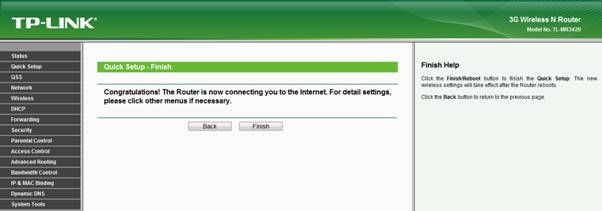

 Trả lời kèm Trích dẫn
Trả lời kèm Trích dẫn

